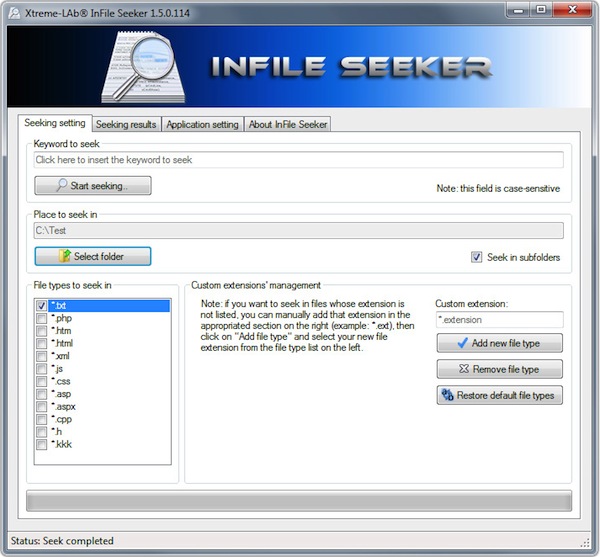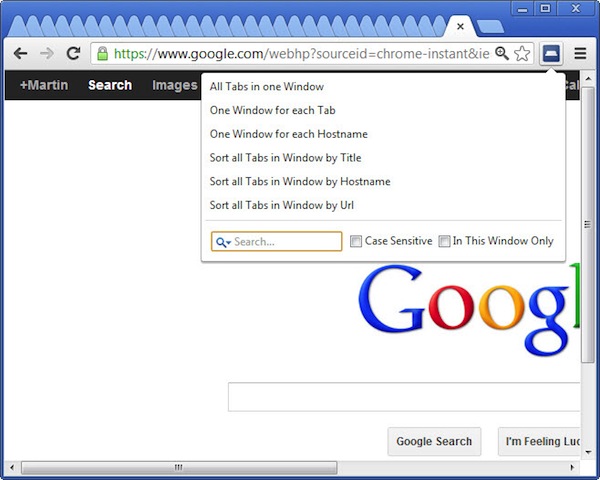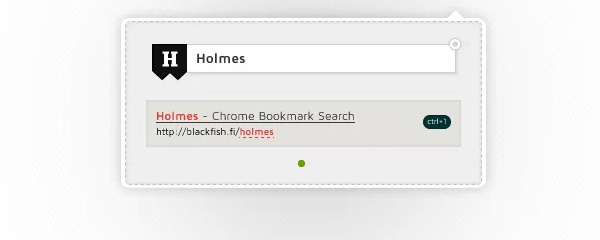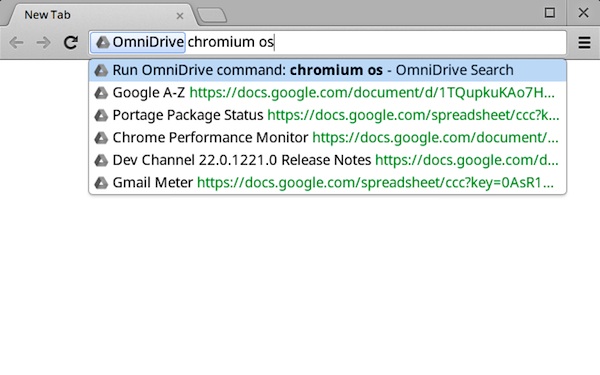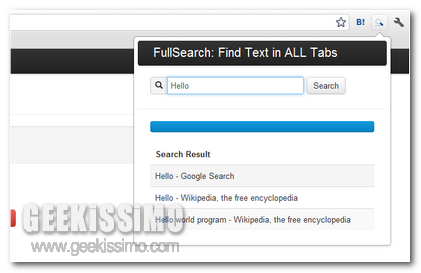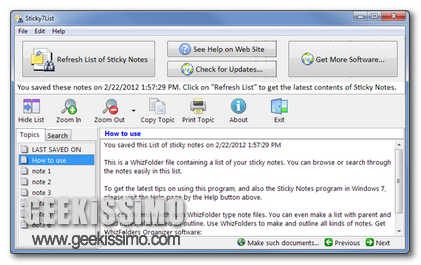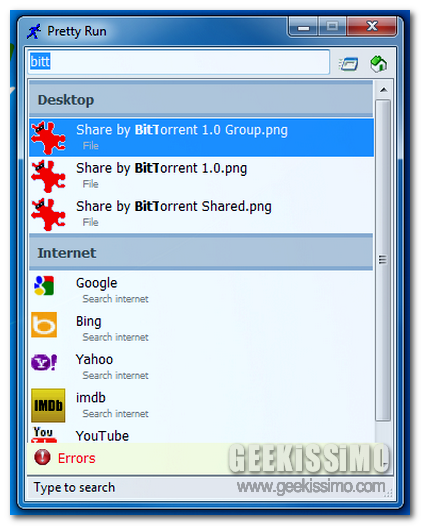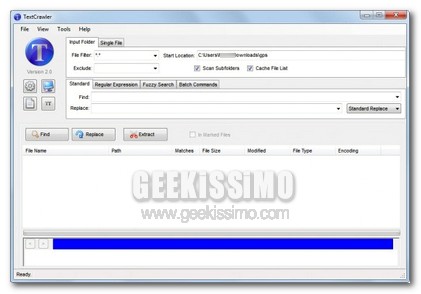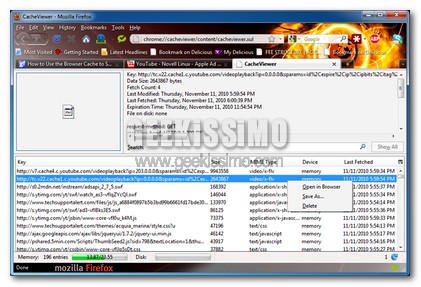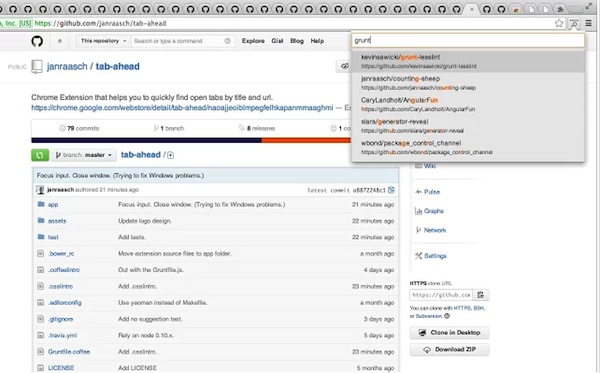
Ritrovarsi ad avere a che fare con una gran quantità di schede aperte nella finestra del browser web non è certo una rarità. Che sia per lavoro o per mero diletto il numero di tab che la maggior parte degli utenti si ritrova a dover gestire ogni giorno è sempre più considerevole.
Aprendo numerose schede nella finestra del browser riuscire a trovare quelle d’interesse al momento opportuno può però risultare molto difficile in determinate circostanze.
Tenendo conto di ciò e nel caso in cui il browser web solitamente impiegato per navigare in rete sia Google Chrome ricorrere all’impiego di una risorsa quale Tab Ahead può essere senz’altro un’ottima idea.
Tab Ahead è infatti un’estensione specifica per il browser web del colosso delle ricerche in rete che una volta installata va ad aggiungere un’icona accanto alla barra degli indirizzi che qualora cliccata mostra un’apposita barra di ricerca mediante la quale individuare rapidamente le schede aperte d’interesse.



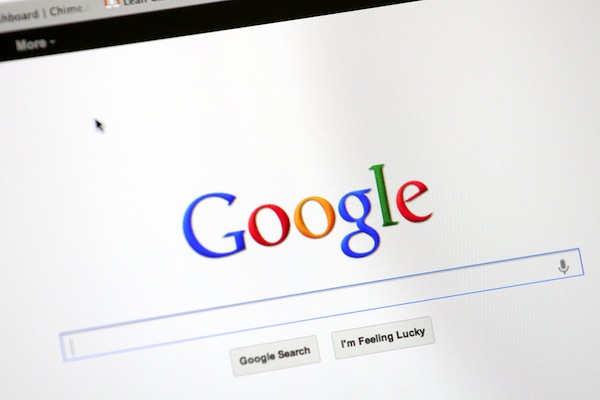

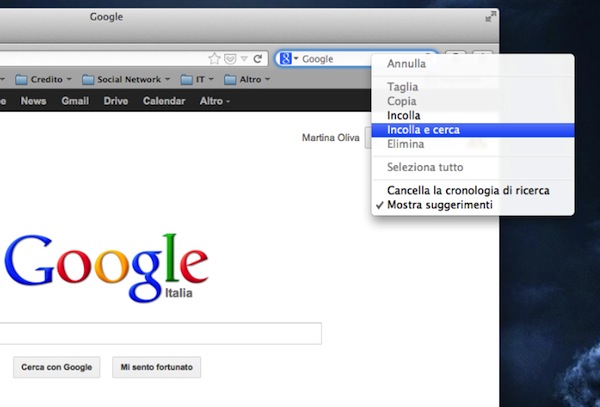

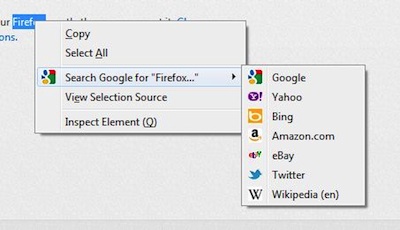 Sicuramente la maggior parte di voi lettori di Geekissimo avrà avuto modo di notare che selezionando una qualsiasi parola presente su una pagina web e cliccando con il tasto destro del mouse viene visualizzato un
Sicuramente la maggior parte di voi lettori di Geekissimo avrà avuto modo di notare che selezionando una qualsiasi parola presente su una pagina web e cliccando con il tasto destro del mouse viene visualizzato un